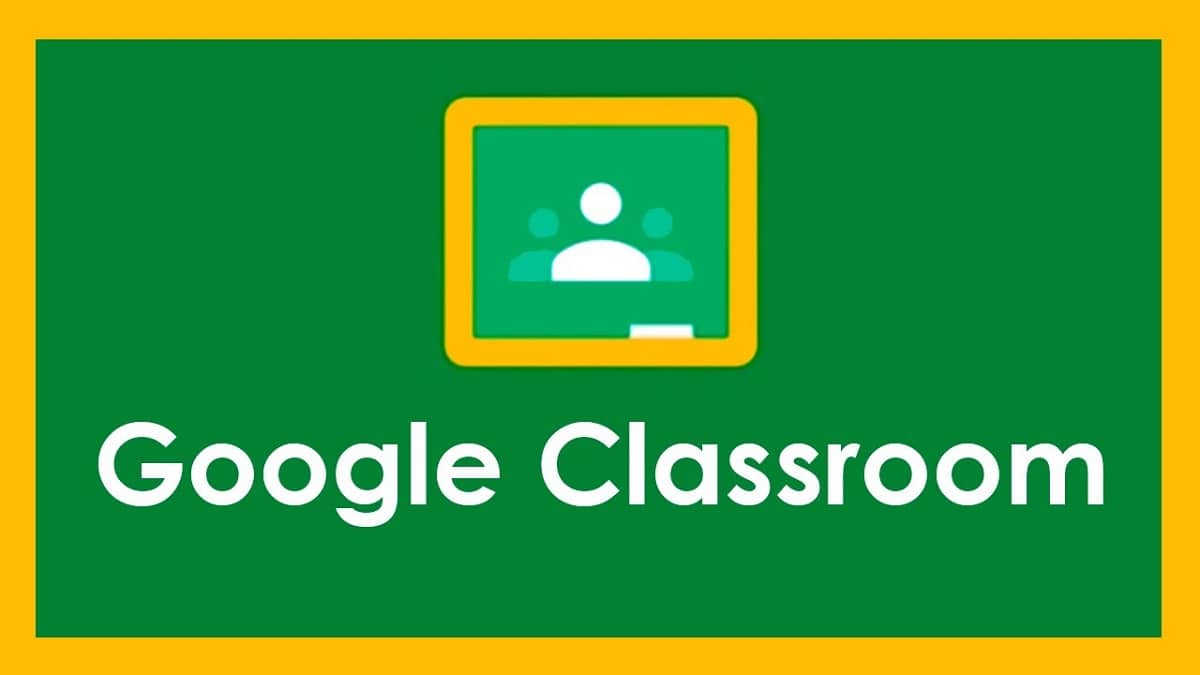
Si tu es venu jusqu'ici, c'est parce que tu veux savoir qu'est-ce que Google Classroom et comment ça marche cette plate-forme Google orientée vers le secteur de l'éducation. Google Classroom est un outil gratuit qui permet aux enseignants de gérer et d'évaluer les progrès des élèves plus efficacement, où qu'ils soient.
Lors de la pandémie de 2020 causée par le coronavirus, nombreux ont été les centres éducatifs qui ont adopté cette plateforme comme principal canal de communication entre les enseignants et les élèves, une plateforme qui permet de regrouper les cours, les progrès des élèves, les communications, les notes... en un seul endroit.
Qu'est-ce que Google Classroom
La classe de Google est similaire à un salle virtuelle, où les professeurs mettent les exercices aux élèves, exercices qui sont assignés aux élèves et qui ont un certain terme pour le faire. Les étudiants peuvent consulter leurs notes et noter leurs devoirs pendant leur temps libre, sans avoir à se perdre dans des montagnes de papiers.
Communication entre l'enseignant et l'élève est-il privé ou public ajouter des commentaires aux exercices qui sont proposés aux enseignants pour les résoudre en public ou en privé.
Permet organiser des cours virtuels via Meet, la plate-forme d'appel vidéo de Google, organise le travail en classe. Tout le contenu est classé par classe, de sorte que l'information est toujours parfaitement organisée à tout moment.
Dans Classroom, vous pouvez télécharger tout type de contenu à partager avec les annonces, qu'il s'agisse de documents à réaliser, de vidéos YouTube pour renforcer l'apprentissage, de présentations...
Malgré le fait que Google soit derrière cette plateforme, le géant de la recherche ne collecte aucune donnée des utilisateurs, l'une des craintes initiales de nombreux centres éducatifs lorsqu'ils optent pour cette plateforme d'apprentissage numérique.
Google Classroom est gratuit
Google Classroom est Inscription gratuite pour tous les établissements d'enseignement primaire, secondaire et supérieur utilisant Google Workspace for Education. Si vous êtes une auto-école, une association, un club en tout genre, des organisations étudiantes, vous ne pourrez pas profiter gratuitement de cette plateforme Google.
Fonctionnement de Google Classroom
Pour utiliser Google Classroom, nous avons deux méthodes.
- Compte créé par le centre éducatif, avec le domaine du centre éducatif.
- compte Google qui auparavant a été communiqué au centre à utiliser via Google Classroom sans avoir à en créer un nouveau si vous en avez déjà un sur la plate-forme Google.
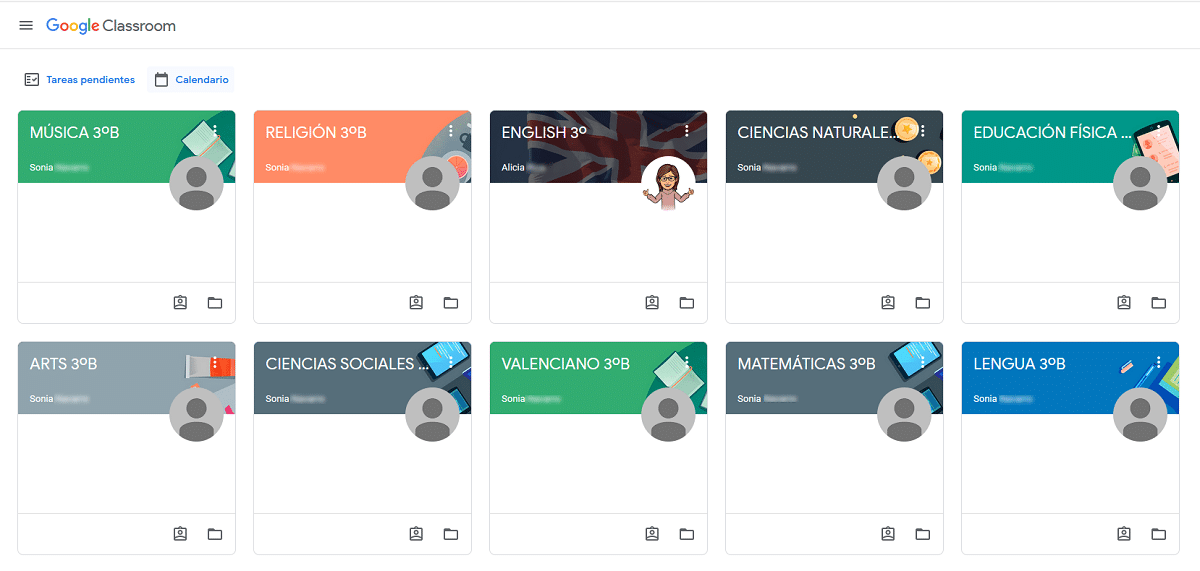
Une fois que nous avons entré les données de notre compte, la page principale de cette plate-forme sera affichée, une page où elles sont affichées toutes les classes préalablement établies par le professeur. En plus du nom de la classe/matière, vous trouverez le nom de l'enseignant qui l'enseigne. S'il y en a plusieurs, nous devons accéder au dossier pour le vérifier.
Chacune de ces classes est associé à un dossier Google Drive où nous pouvons télécharger toute la documentation liée à la classe, pour l'avoir toujours à portée de main. Toutes les informations que nous stockons dans Google Drive sont totalement privées et personne, je le répète, personne, pas même l'enseignant, ne peut y avoir accès.
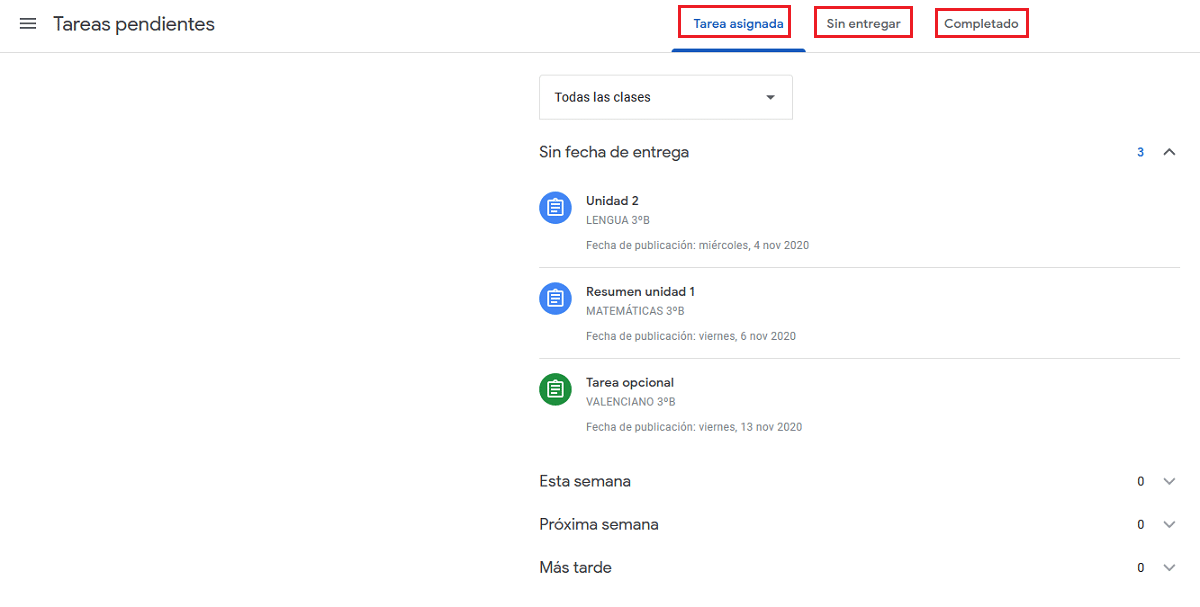
En haut, nous avons deux onglets : Tâches et calendrier.
- Les tâches à faire: Cette option affichera toutes les tâches en attente que l'enseignant a assignées à l'élève et qu'il doit terminer avant une date précise. Dans cet onglet, nous trouvons : Tâche assignée, Non livrée et Terminée.
- Tâche assignée: La tâche qui nous a été assignée personnellement est détaillée.
- non remis: les tâches en attente de marquage comme terminées sont affichées.
- Terminé: Les tâches marquées comme terminées sont affichées.
- Calendrier: Dans cet onglet vous trouverez les dates de tous les examens que le professeur a fixés, les dates de remise des travaux...
Le calendrier et les tâches, sont associés au compte de l'étudiant, il se synchronisera donc automatiquement avec n'importe quel appareil électronique.
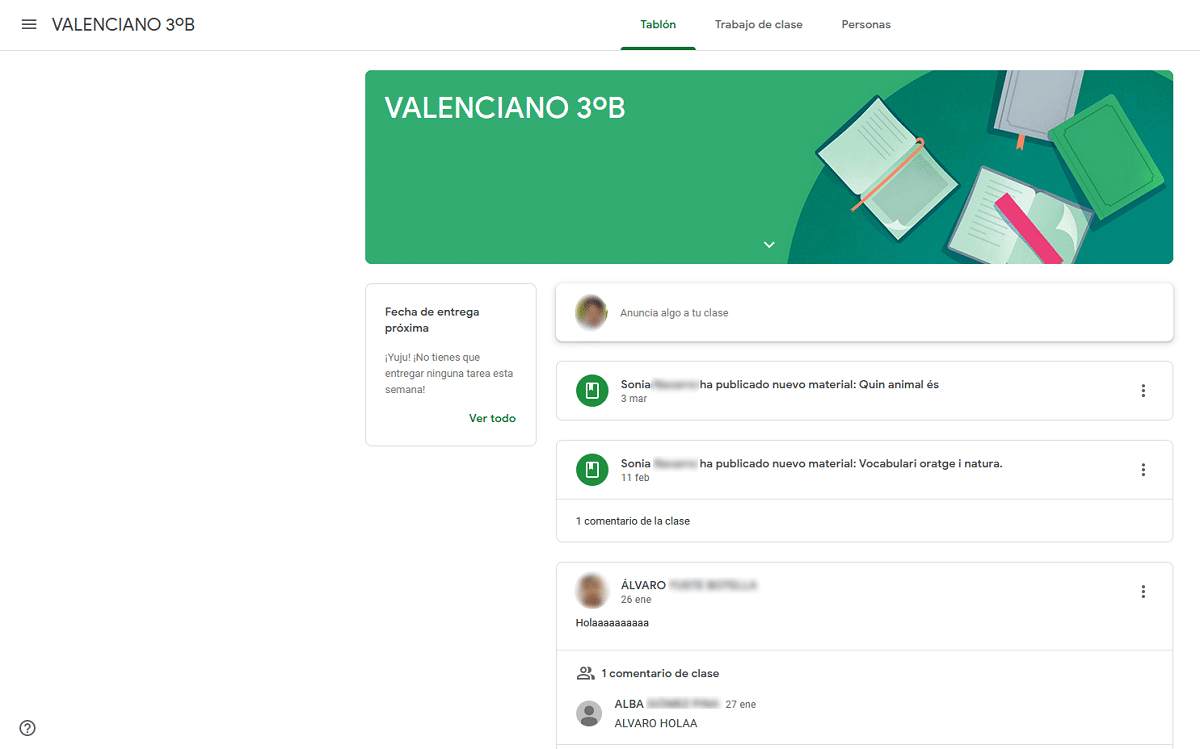
Lors de la saisie de chaque classe/matière, nous trouvons trois onglets en haut : Planche, Travail de classe, Personnes et qualifications.
- En Planche Vous trouverez le contenu que l'enseignant a téléchargé à partir de ce sujet sur la plate-forme. Si quelqu'un a des questions, il peut écrire un commentaire pour que l'enseignant réponde de manière générale à tous les élèves.
- En Travail de classe, seul le contenu que l'enseignant a mis en ligne est retrouvé, qu'il s'agisse de documents, de vidéos, de liens vers des pages web...
- Cliquez sur l'onglet PersonnesOn retrouve à la fois le nom du ou des professeurs et le nom de tous les camarades de classe qui font partie de la même classe. Si le contenu de cette classe est le même pour les autres étudiants, nous retrouverons également les noms des étudiants des autres classes.
- Une fois les tâches terminées et que l'enseignant les a supervisées, on passe à l'onglet Qualifications, où l'enseignant notera notre travail et écrira les commentaires associés si le cas se présente.
Tout ce qui peut te passer par la tête est disponible sur Google Classroom. C'est le centre pédagogique qui active ou désactive les fonctions qui vous intéressent plus ou moins, donc si vous voyez que vous êtes étudiant et constatez qu'il manque des options, il vous suffit de contacter votre directeur d'études pour discuter de la possibilité de l'utiliser .
Qu'est-ce qui intègre Google Classroom
Comme tout compte Gmail, les comptes des utilisateurs qui utilisent Google Classroom ont à leur disposition tous les services gratuits que Google nous propose, tels que Gmail, Contacts, Google Meet sans aucune limitation, Calendrier, applications pour créer des documents Google (Documents, Feuilles et Présentations), Google Drive sans limite de stockage...
Al intégrer tous ces services dans un seul compteComme je l'ai mentionné dans la section précédente, nous pouvons configurer une tablette ou un Chromebook géré par ChromeOS pour nous montrer les contacts, l'agenda, les tâches en attente, l'accès à Google Drive...
Comment accéder à Classroom
Google classe non seulement disponible via un navigateur (Chrome, Firefox, Safari, Edge) dans ce qui suit adresse, mais en plus, il est également disponible pour iOS et Android. De plus, il est également disponible pour ChromeOS, le système d'exploitation de Google pour les ordinateurs bon marché